Aplikacja mobilna mZUS dla Lekarza umożliwia lekarzom i asystentom medycznym obsługę elektronicznych zaświadczeń lekarskich (e-ZLA)
mZUSdlaLekarza
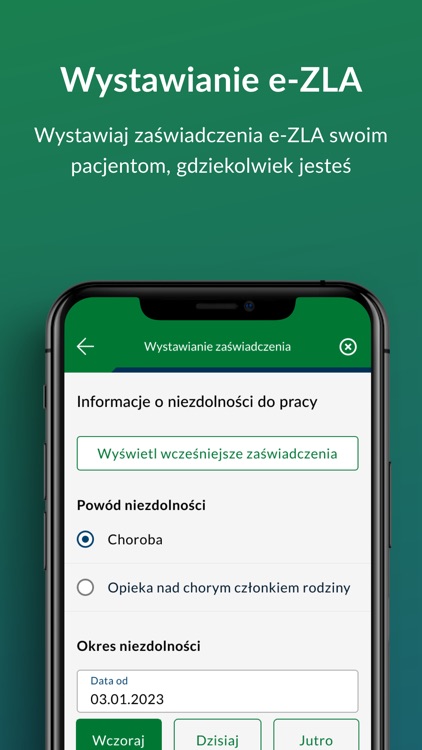
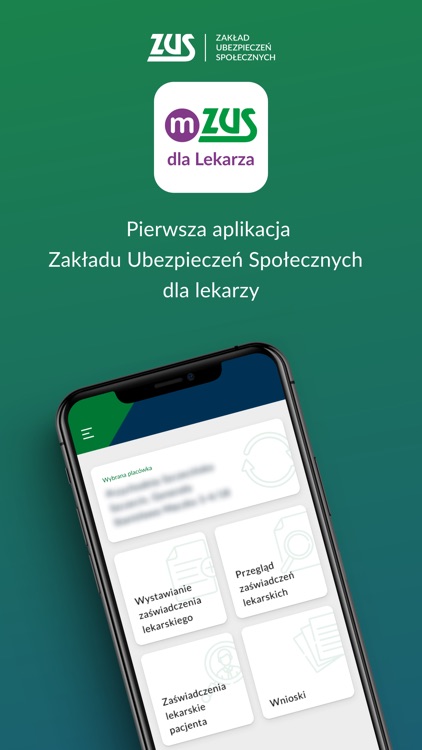
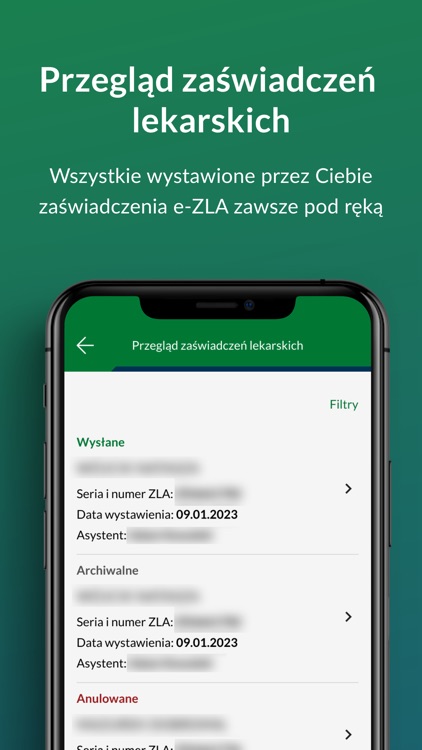
What is it about?
Aplikacja mobilna mZUS dla Lekarza umożliwia lekarzom i asystentom medycznym obsługę elektronicznych zaświadczeń lekarskich (e-ZLA).
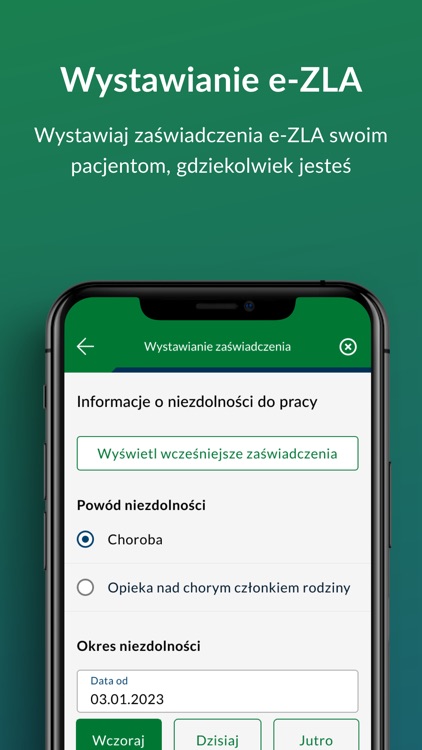
App Screenshots
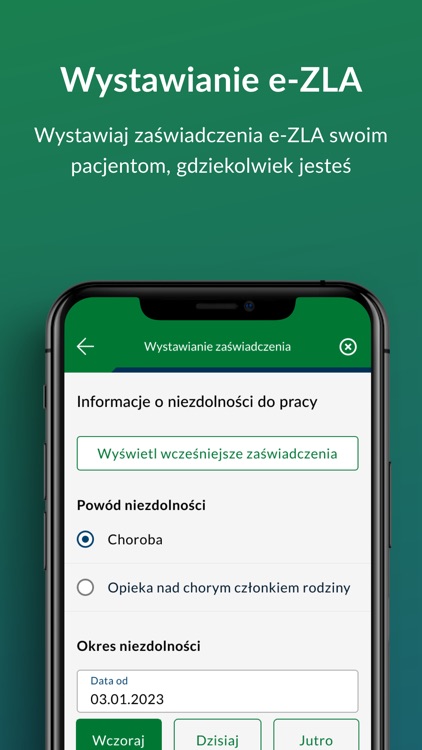
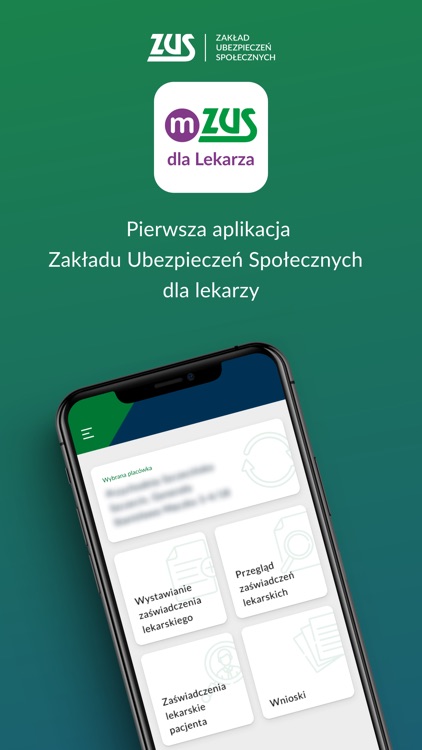
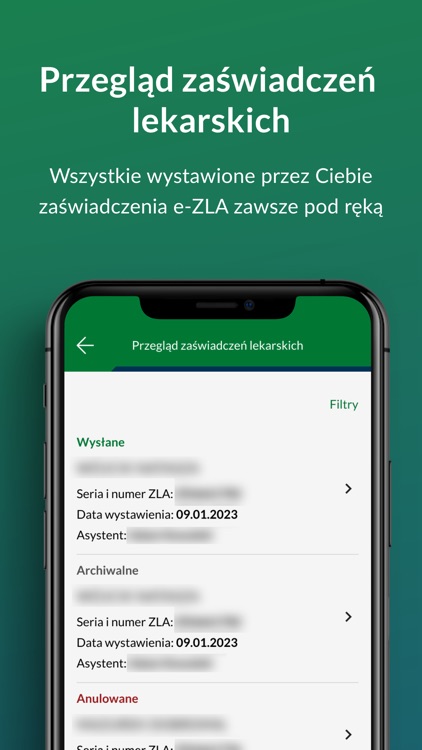

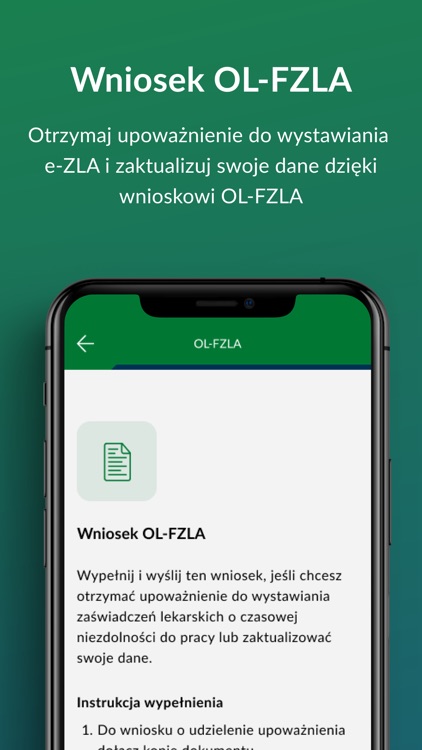
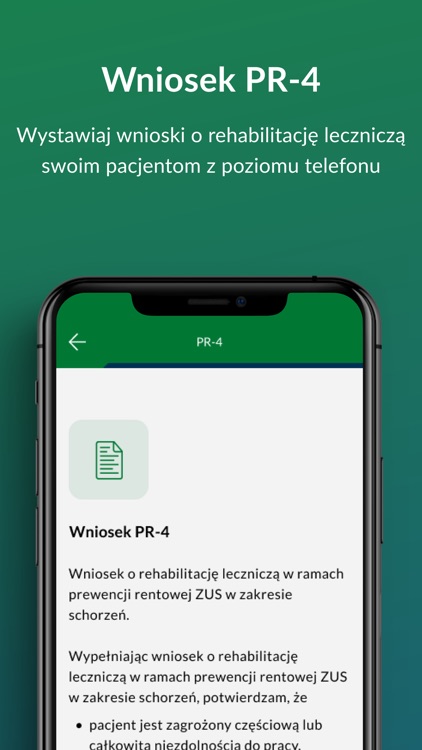
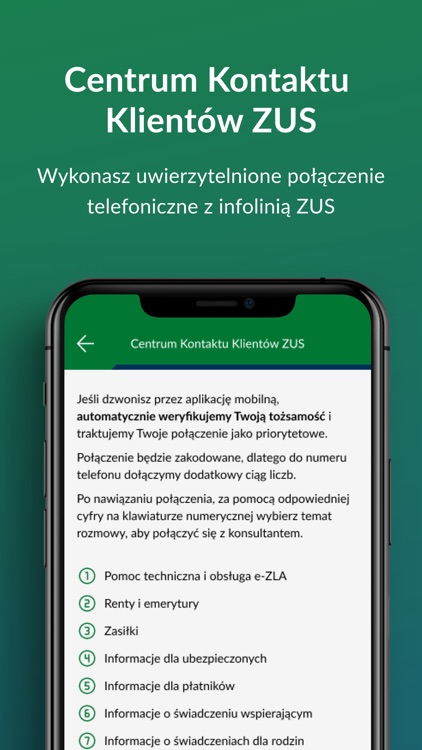
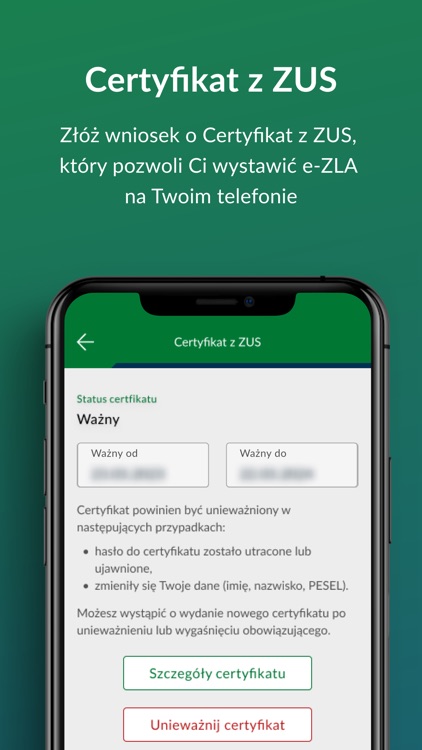
App Store Description
Aplikacja mobilna mZUS dla Lekarza umożliwia lekarzom i asystentom medycznym obsługę elektronicznych zaświadczeń lekarskich (e-ZLA).
Aplikacja mZUS dla Lekarza pozwala wystawić e-ZLA, anulować je lub wystawić nowe w miejsce anulowanego. Aplikacja umożliwia również przeglądanie szczegółów e-ZLA.
Dla kogo jest przeznaczona aplikacja?
Aplikacja jest przeznaczona dla lekarzy i asystentów medycznych uprawnionych do wystawiania e-ZLA.
Dzięki aplikacji
- wystawisz lub anulujesz e-ZLA,
- wyświetlisz szczegóły wystawionych e-ZLA,
- wyświetlisz szczegóły e-ZLA pacjenta wystawionych również przez innych lekarzy,
- na potrzeby wystawiania e-ZLA masz dostęp do danych pacjenta, danych członków rodziny, których zgłosił do ubezpieczenia zdrowotnego, oraz jego płatników,
- wystawisz wniosek OL-FZLA i PR-4,
- ustawisz, zmienisz lub dodasz na czas trwania sesji nowe miejsce udzielania świadczeń zdrowotnych,
- wykonasz uwierzytelnione połączenie telefonicznie z infolinią ZUS (Centrum Kontaktu Klientów ZUS),
- zarezerwujesz e-wizytę (wizytę online) oraz wizytę stacjonarną w dowolnej placówce ZUS,
- odczytasz komunikaty dla aplikacji mZUS i powiadomienia, czyli wiadomości, które pojawiły się na Twoim profilu lekarza na PUE/eZUS, a także korespondencję z Centrum Kontaktu Klientów ZUS.
Zanim zainstalujesz aplikację
Upewnij się, że masz aktywny profil na PUE/eZUS i upoważnienie do wystawiania zaświadczeń lekarskich. Szczegółowe informacje znajdziesz na stronie www.zus.pl.
Aktywacja aplikacji
Po zainstalowaniu aplikacji mZUS dla Lekarza na wybranym urządzeniu połącz aplikację ze swoim kontem na PUE/eZUS.
1. Zaloguj się do PUE/eZUS: https://www.zus.pl/ezus/logowanie.
2. W menu bocznym Ustawienia wybierz Urządzenia mobilne.
3. Kliknij Nowe urządzenie.
4. Na ekranie wyświetli się kod QR w postaci obrazu (do zeskanowania) oraz ciąg znaków (do ręcznego wpisania), który zawiera kod aktywacyjny urządzenia.
5. Uruchom aplikację na urządzeniu mobilnym.
6. Zapoznaj się z regulaminem korzystania z aplikacji mobilnej.
7. Zeskanuj kod QR wygenerowany w PUE/eZUS bądź wpisz kod ręcznie.
Ważne! Przed zeskanowaniem kodu QR zezwól aplikacji mobilnej na dostęp do kamery.
8. Wprowadź kod weryfikacyjny, który otrzymasz na ustawiony przez Ciebie kanał odzyskiwania dostępu do PUE/eZUS, tj. na numer telefonu albo adres e-mail.
9. Ustaw kod PIN, który musi zawierać od 4 do 6 cyfr, i zaloguj się do aplikacji.
Uwaga! Po zalogowaniu się do aplikacji wyślij wniosek o Certyfikat z ZUS. Następnie zainstaluj certyfikat na swoim urządzeniu mobilnym, aby móc podpisywać e-ZLA oraz wnioski OL-FZLA i PR-4.
AppAdvice does not own this application and only provides images and links contained in the iTunes Search API, to help our users find the best apps to download. If you are the developer of this app and would like your information removed, please send a request to takedown@appadvice.com and your information will be removed.